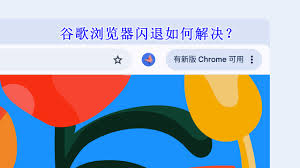在众多浏览器中,谷歌浏览器(Google Chrome) 以其 运行速度快、兼容性强、安全性高、插件扩展丰富 的优势,成为全球使用人数最多的浏览器之一。无论是办公、学习还是日常娱乐,Chrome 都能带来流畅的上网体验。
然而,很多新手用户在下载安装时,可能会遇到 下载入口难找、安装失败、打不开网页 等问题。本文将为大家提供一份 谷歌浏览器电脑版下载安装步骤详解,覆盖 Windows 和 Mac 通用教程,并附带常见问题解决办法,帮助用户顺利完成安装。
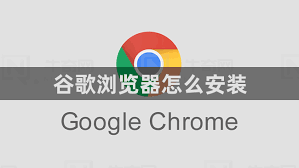
一、谷歌浏览器电脑版的优势
在进入下载安装步骤之前,先来了解一下 Chrome 为什么值得安装:
- 极速浏览体验:
- 采用 Blink 渲染引擎,页面加载速度快。
- 安全性强:
- 内置沙盒机制,阻止恶意网页攻击。
- 自动更新安全补丁。
- 插件生态完善:
- Chrome 网上应用店提供海量扩展插件。
- 多平台同步:
- 登录 Google 账号即可同步书签、历史记录、密码。
- 简洁易用:
- 界面清爽,操作直观,新手也能轻松上手。
二、谷歌浏览器电脑版官方下载入口
为了避免下载到盗版或带有恶意软件的安装包,建议用户从 谷歌浏览器官网 或正规渠道获取:
- 谷歌浏览器官网:https://www.google.com/chrome/
- 如果官网无法访问,可以通过 正规软件平台(如微软应用商店、Mac App Store)下载。
⚠️ 注意:不要随意在第三方网站下载来历不明的安装包,以免出现病毒木马或隐私泄露风险。
三、Windows 系统下谷歌浏览器安装步骤
1. 下载谷歌浏览器
- 打开 Chrome 官网。
- 点击“下载 Chrome”按钮。
- 系统会自动识别你的 Windows 版本(Win10/Win11/Win7),提供对应的安装包。
2. 安装谷歌浏览器
- 找到下载好的 ChromeSetup.exe 文件,双击运行。
- 安装过程中需保持联网,程序会自动下载必要文件。
- 等待几分钟,安装完成后 Chrome 会自动启动。
3. 设置为默认浏览器(可选)
- 首次启动时,Chrome 会询问是否设置为默认浏览器。
- 建议勾选,以便点击网页链接时默认使用 Chrome 打开。
4. 登录账号并同步数据
- 点击右上角头像 → 登录 Google 账号。
- 同步书签、历史记录、扩展插件,方便多设备协同使用。
四、Mac 系统下谷歌浏览器安装步骤
1. 下载谷歌浏览器
- 打开 Chrome 官网。
- 点击“下载 Chrome” → 系统会提供
.dmg安装文件。
2. 安装谷歌浏览器
- 双击下载的
googlechrome.dmg文件。 - 将 Chrome 图标拖动到“应用程序”文件夹中。
- 打开“应用程序” → 找到 Google Chrome,双击启动。
3. 允许权限(首次运行时可能提示)
- 如果系统提示“无法打开,因为来自未认证的开发者”:
- 打开“系统偏好设置 → 安全性与隐私 → 通用”,点击“仍要打开”。
4. 登录账号并同步数据
- 同 Windows 相同,建议登录 Google 账号以便跨设备同步。
五、谷歌浏览器首次使用设置
下载安装完成后,可以进行一些基础设置,让 Chrome 更符合个人习惯。
- 设置主页
- 打开设置 → 外观 → 启用“显示主页按钮”,并设置常用网站。
- 导入书签与数据
- 设置 → 导入书签和设置 → 选择来源浏览器(Edge/Firefox等)。
- 安装常用扩展插件
- 访问 Chrome 网上应用店。
- 推荐插件:广告拦截(Adblock)、谷歌翻译、密码管理器(LastPass)。
- 开启同步功能
- 登录 Google 账号 → 打开“同步和 Google 服务”。
六、谷歌浏览器常见下载安装问题及解决办法
1. 下载速度慢或下载失败
- 解决方法:
- 切换网络,尝试使用手机热点。
- 使用官方离线安装包(官网提供)。
2. 安装时报错
- 错误提示:“安装失败”
- 解决:检查磁盘空间是否足够,关闭杀毒软件后重试。
- 错误提示:“无法连接到互联网”
- 解决:检查网络代理或防火墙设置。
3. 打不开 Chrome
- 可能原因:缓存文件损坏、插件冲突。
- 解决方法:
- 删除用户数据文件夹(Windows 路径:
C:\Users\用户名\AppData\Local\Google\Chrome)。 - 以“禁用扩展”的方式启动(添加参数
--disable-extensions)。
- 删除用户数据文件夹(Windows 路径:
4. Mac 上提示无法验证开发者
- 解决方法:
- 系统偏好设置 → 安全性与隐私 → 点击“仍要打开”。
5. 如何更新 Chrome
- 方法一:Chrome 会自动更新。
- 方法二:手动更新 → 菜单 → 帮助 → 关于 Google Chrome → 检查更新。
七、谷歌浏览器电脑版与移动端的区别
虽然 Chrome 在 Windows、Mac、Android、iOS 上都能用,但电脑版与移动端还是有一些不同:
- 电脑版优势:
- 插件支持更丰富。
- 多标签管理更方便。
- 适合办公和学习场景。
- 移动端优势:
- 支持数据同步。
- Lite 模式节省流量。
- 手势操作更适合手机使用。
八、谷歌浏览器使用小技巧
下载安装完成后,可以通过以下技巧提升使用效率:
- 快捷键
- 新建标签页:Ctrl + T
- 关闭标签页:Ctrl + W
- 恢复关闭标签页:Ctrl + Shift + T
- 标签管理
- 标签分组 → 适合分类多个网页。
- 固定标签 → 常用网页随时打开。
- 任务管理器
- 快捷键:Shift + Esc → 查看每个标签和插件的资源占用。
- 无痕模式
- 快捷键:Ctrl + Shift + N → 不保存浏览记录和缓存。
九、总结
- 下载安装步骤:
- Windows:下载 → 双击安装包 → 自动安装 → 登录账号。
- Mac:下载
.dmg→ 拖入应用程序 → 打开 → 登录账号。
- 常见问题:
- 下载失败 → 切换网络/用离线安装包。
- 安装报错 → 检查磁盘空间/关闭杀毒软件。
- 启动失败 → 删除缓存/禁用插件。
- 建议:
- 从官方渠道下载,避免安全风险。
- 安装完成后进行个性化设置和插件扩展,提高效率。
- 登录 Google 账号,实现跨设备同步体验。
👉 总结一句话:只要按照本文的教程操作,无论是 Windows 还是 Mac 用户,都能轻松完成谷歌浏览器电脑版的下载与安装,让你快速开启极速、安全、流畅的上网体验!